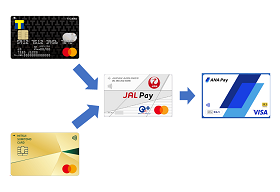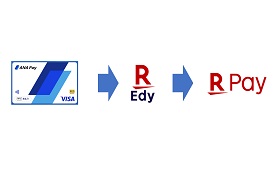皆さんお買物の後レシートはどうしてますか?
えっ、くしゃくしゃに丸めてゴミ箱に捨ててる?
それはもったいない!
実は買い物のレシートを撮影して送信するだけでポイントがもらえるサービスがあるんです!
その名も「楽天パシャ(Rakuten Pasha)」!
レシートを撮影してポイントがもらえるといわれてもピンとこないかもしれないので、アプリの使い方を説明していきたいと思います。
それでは張り切っていってみましょう!
楽天パシャ(Rakuten Pasha)とは?

出典:楽天パシャ
楽天パシャは楽天株式会社の出しているアプリの一つです。
対象の商品を購入したレシートをパシャっと撮影して送るだけで、楽天ポイントがもらえるアプリです。
撮影時の擬音「パシャ」がそのままアプリ名になっている感じですね。
ちなみに楽天パシャで100ポイント以上獲得すると、楽天市場でのお買物が+0.5%還元となります!
楽天市場ユーザは還元率の底上げにも使えるので、利用しておくといいでしょう。
Androidユーザの方はこちらからどうぞ!
iPhone ユーザの方は、こちらのサイトから利用可能です。
楽天パシャの使い方
インストールしたアプリを起動します。
アプリを起動するとこのような画面が表示されるので、何かトクダネをタップします。
※レシートを送ることでポイントがもらえる商品の情報を「トクダネ」と呼びます
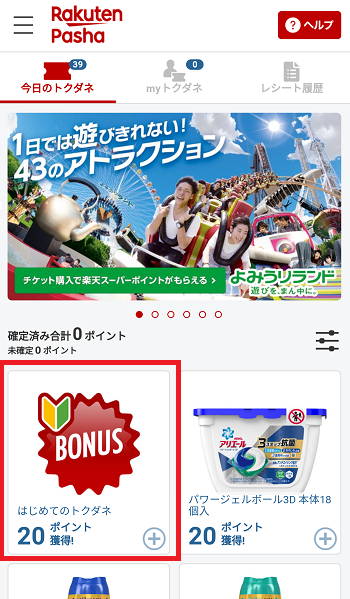
楽天パシャの利用確認画面で、「利用する」をタップ。
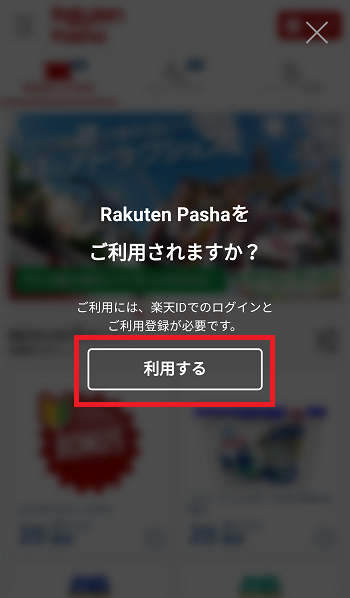
利用規約を確認に、問題なければ「同意して利用する」をタップ。
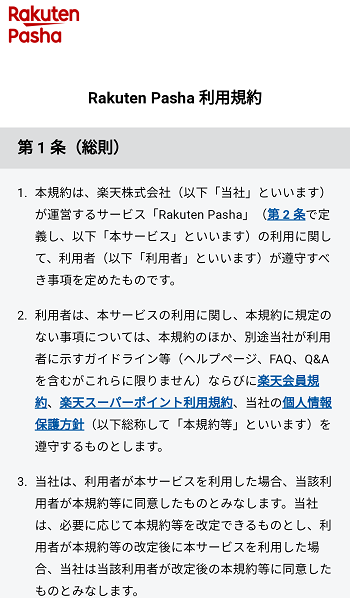
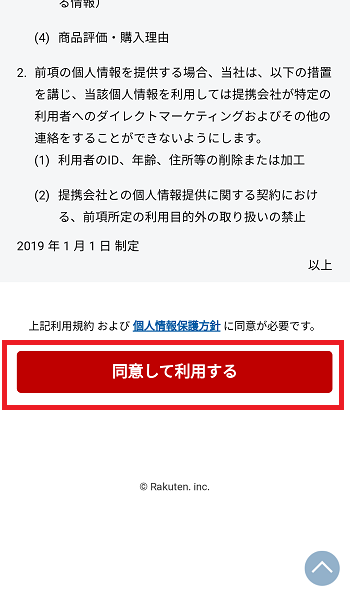
使い方の説明があるので、確認しながら「次へ」をタップしていきます。
全部で6ページほど説明があります。

次に自分の興味のあるジャンルを選択し、「このカテゴリーで決定して今日のトクダネへ」をタップ。
とーみねは「ビール・酒類」「飲料」「食品」を選択しました。

次にアプリからの通知について確認されるので「許可する」をタップ。
※通知が不要の方は、「閉じる」をタップしてください。
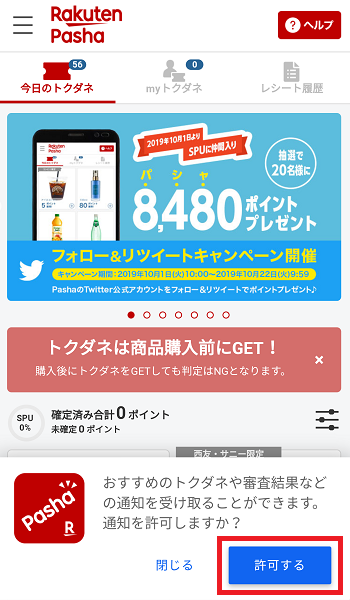
さて、ここまでくれば準備は万端です。
自分が購入する可能性がある商品をタップしましょう。
とーみねが「RAIZIN ZERO」をチョイスしました。
※楽天パシャでは対象の商品を購入したレシートを撮影・送信することでポイントがもらえる仕組みとなっているため、自身が購入する可能性がある商品を選択するようにしましょう。
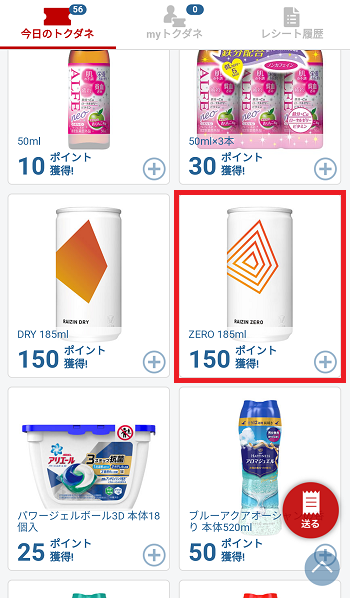
ご利用条件を確認したら「GETする」をタップ。
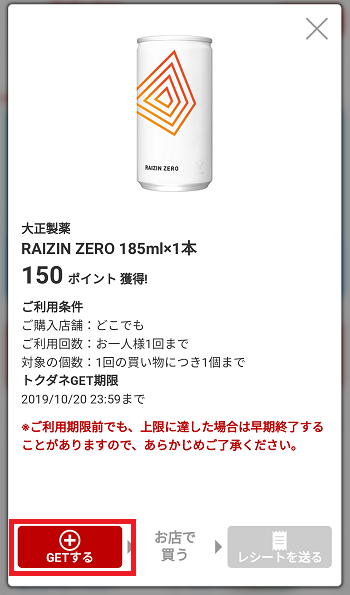
さて、トクダネをゲットしたので、商品を購入しましょう!
ファミマに行って、RAIZIN ZEROを探します。
ありましたRAIZIN ZEROです!
購入してレシートをいただきます。

対象商品を購入したレシートをゲットしたら、いざ撮影です!
アプリを起動して、「myトクダネ」をタップします。
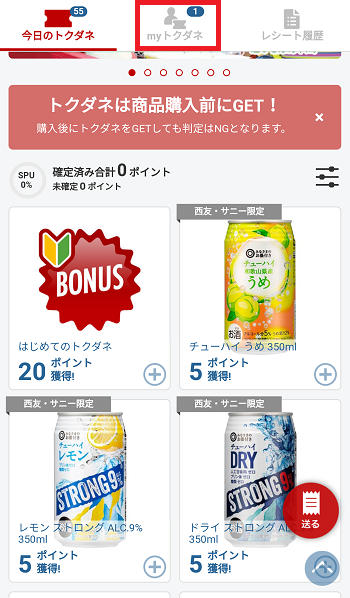
商品を購入した「トクダネ」をタップします。
とーみねはRAIZIN ZEROを購入したので「RAIZIN ZERO」をタップ。
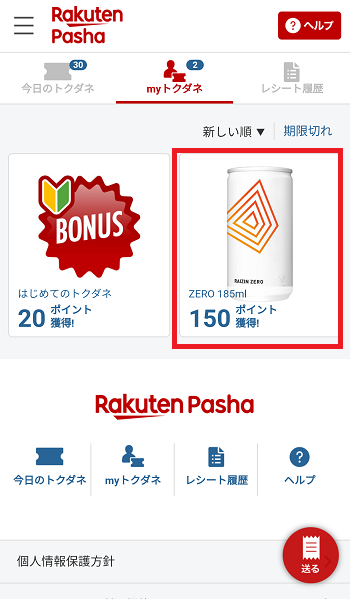
条件を確認し、問題なければ「レシートを送る」をタップ。
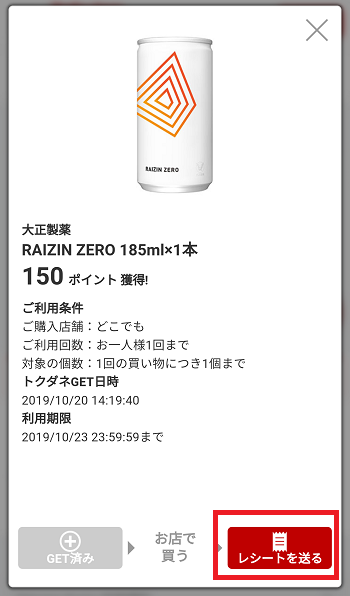
撮影の注意が表示されるのでよく読んで、「レシートの写真を準備する」をタップ。
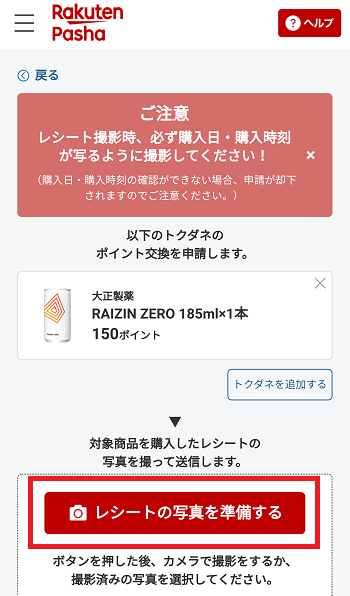
レシート写真撮影の注意点が表示されるので、よく目を通しておいてください。
「小売店名」「店舗名」「購入日・時刻」「商品名」「商品数」「金額」「合計金額」が鮮明に写っている必要があります。
問題なければ下にスクロールします。
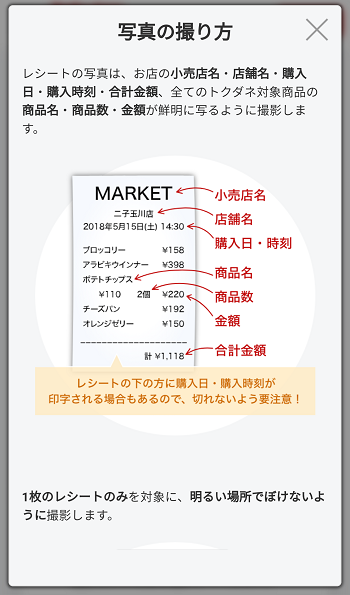
ポイントカード番号等が写っている場合は、その部分が写らないようにしましょう。
問題なければ「OK」をタップします。
※前述した項目を隠さないように注意してください。
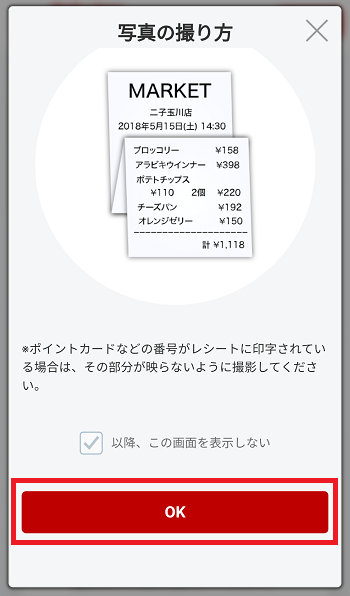
撮影に使用するカメラを選択する画面が表示される場合があるので、使いたいカメラをタップしてください。
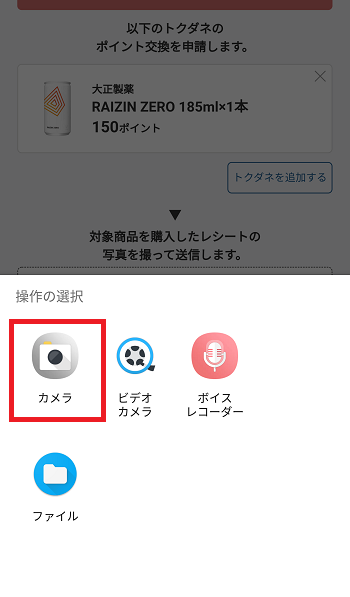
レシートを撮影するとこのような画面が表示されます。
しつこいようですが、「小売店名」「店舗名」「購入日・時刻」「商品名」「商品数」「金額」「合計金額」が鮮明に写っていること、ポイントカード番号等が写っていないことを確認してください。
問題なければ「この写真を送信する」をタップします。
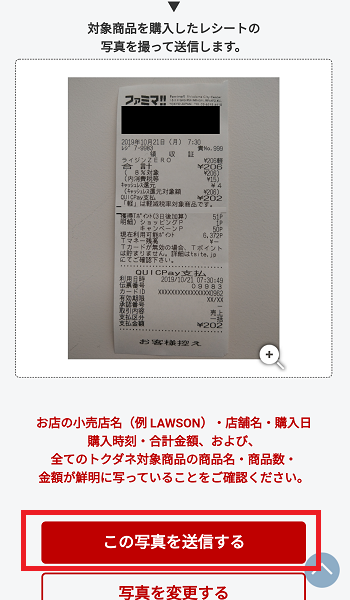
これで送信完了です!
簡単なアンケートが表示される場合があるので、回答しておくとさらにポイントがもらえます。
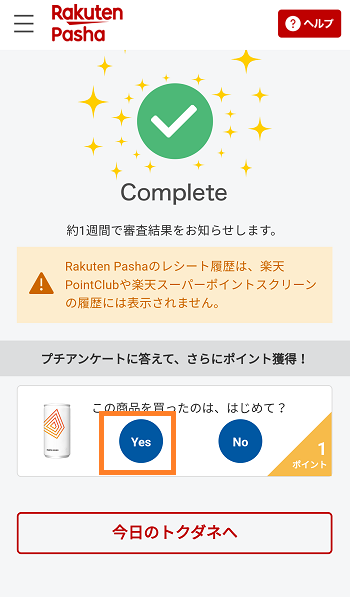
いかがでしたでしょうか?
普段のお買物でさらにポイントがもらえる可能性を秘めているので、是非活用してみてください。
ちなみに、とーみねはRAZIN ZEROを下記の条件で購入しました。
- Tポイント50ポイントボーナス
- QUICPayで20%キャッシュバック
- 楽天パシャで150ポイント還元
RAIZIN ZEROは税込み206円で、240円分ほどの還元を受けることができました!
逆に40円程儲けが出ている状況です。笑
決済方法や他のキャンペーンとも組み合わせて是非お得にお買物してください。
以上、レシート撮影でポイントゲット!?お得な楽天パシャの使い方を徹底解説!でした。